随着iPhone阵营的壮大,身边不少用安卓手机的朋友都换了iPhone,这其中大部分是认为Android系统用着会越来越卡顿,而iOS则没有这个问题,那么问题来了,为什么安卓手机越用越卡呢?怎么用才不卡呢?花5分钟看看。

本文针对大部分因卡顿而不知所措的安卓用户,安卓大神以及iOS党请直接右上角。
安卓为何越用越卡(赶时间的网友可以跳过这里)
关于编程一类的笔者不懂,就不过多扯谈了。简单来说,在硬件配置不造成瓶颈的情况下,安卓系统其实自己并不会变慢,变慢的原因是随着用户安卓的软件越来越多,软件的自启现象也会变得越来越严重,自启的过程会占用处理器资源,而挂在后台的进程也会占用运行内存,手机就会变得卡顿。
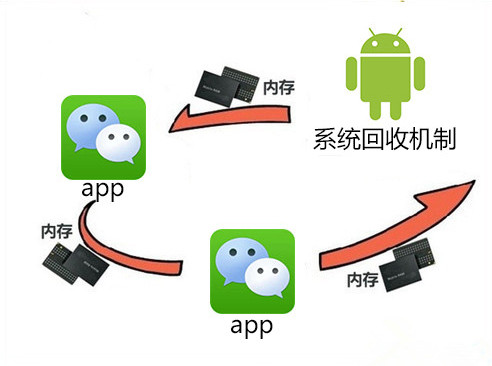
但这里这也有一个误区,相当多安卓用户都喜欢点那些加速小球或者一键清理后台进程之类的而不去禁止自启,其实不禁止自启仅去清理后台进程是没有什么luan用的,毕竟清理之后后台进程还是会“死灰复燃”,这种不停地去清进程的做法会让程序不停地自启,不但让手机卡顿,还让手机更加耗电。再此,安卓挂在后台的进程是方便用户在开启软件时更快速地激活软件,所以不清后台程序会卡,盲目清后台程序一样会卡。
此外,还需要说明一下程序之间相互唤醒的问题,有些软件即使禁止自启后,还会被其他相关的软件唤醒,而用户也必须切断唤醒的桥梁,才能有效防止无用程序占用运行内存。总的来说,正确的做法是禁止自启+切断程序之间唤醒桥梁+不盲目清理运行内存。
实验机型选择+预装软件
实验机型配置:MT6582m@1.3GHz+1GB RAM,安卓4.2.2。实验所用手机在2013年7月发布,笔者也使用了一年有多,最后因为机器实在太卡顿最后被放在抽屉里铺尘。
实验机预装软件:淘宝客户端、QQ、微信等22个第三方软件。
手机配置参数+优化前RAM占用状况
在实验之前,笔者运行了手机上安装的软件,并按返回键退出。QQ等社交软件都登陆了自己的账户,力求让它们更“痛快”地自启。在运行一段时间后我们进入系统自带的应用管理器中查看正在运行的进程,此时发现后台进程何种挂靠,场面非常热闹。
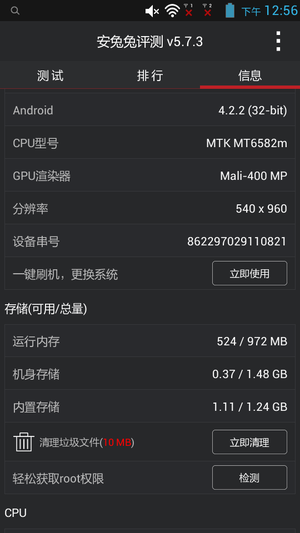
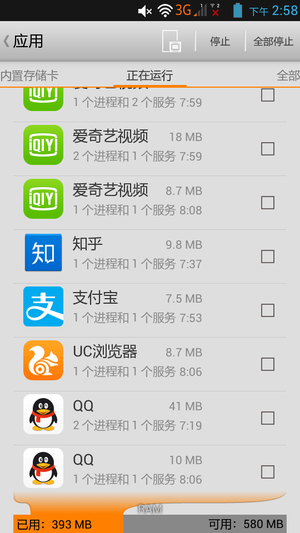
手机硬件参数;优化前运行内存占用状况
优化前:自启明显、内存占用达到393MB。
优化教程
对于尚未root的手机:LBE/360极客版
一般情况下没有root的手机可以直接安装LBE安全大师(以下简称LBE)或者360极客版,毕竟能免root禁止自启/切断自启进程的软件实在不多。教程以LBE为例。
步骤1.开启主动防御+禁自启+切断唤醒
在管理自启之前需要先开启主动防御功能,点击手机加速→自启管家→按橙色提示框开启,看到下图一的提示即表明主动防御开启成功。
开启后选择“开机后台自启”,把一些不常用的软件都选择禁止(如图二中红框位置),笔者的做法是保留微信等聊天软件,毕竟这些较为常用,而且这也避免了错过新信息。
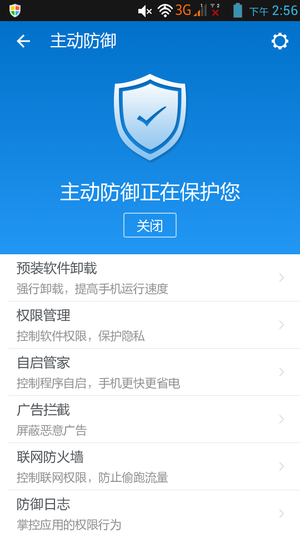
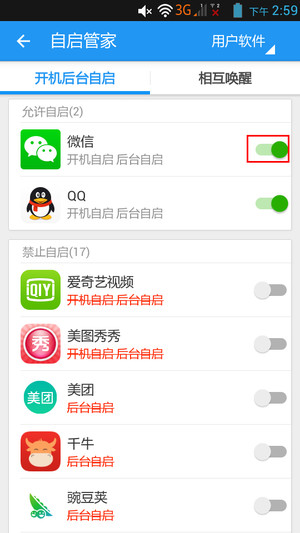
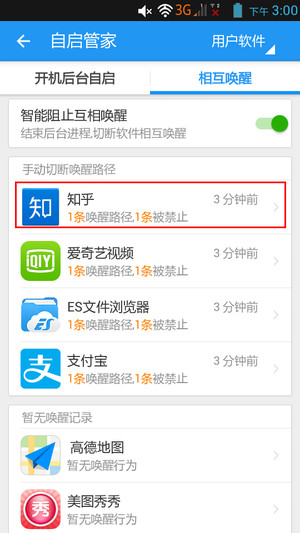
图一;图二;图三
“相互唤醒”可以切断软件之间相互唤醒的桥梁,但“相互唤醒”需要在使用一段时间后才能监控出唤醒状况,所以先设置好“开机后台自启”之后,正常使用手机若干小时后便可返回LBE继续进行“相互唤醒”的设置,在此需要注意的是保留一些必须关联的唤醒,例如支付宝会被淘宝唤醒,这是正常的,因为我们用手机淘宝买东西需要转跳支付宝应用界面,所以这一类相互唤醒无需禁止。
步骤2.自动清理后台程序+清理垃圾
设置完自启/程序唤醒之外,激活智能加速功能,LBE可以根据运行内存的占用状况去自动清理后台进程,白名单同样添加常用的软件,例如微信、QQ等需要常驻后台的程序。而垃圾清理这个功能较为常见,笔者不过多阐述,只是垃圾清理可以忽略微信/QQ等,不然清理后进入这类软件需要重新加载联系人的头像。
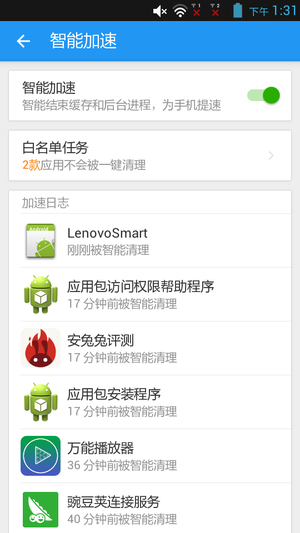
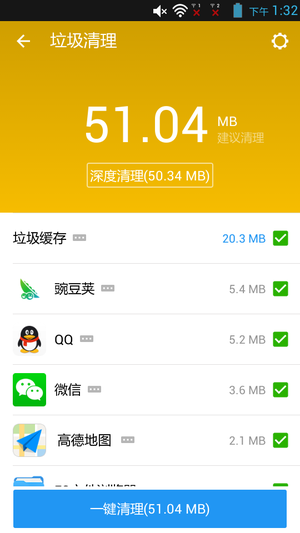
步骤3.智能休眠程序+锁屏降频/清进程
在节电优化中的“智能休眠”以及“锁屏时省电”同样推荐开启,前者可以根据软件的运行状态自动休眠释放内存,用户同样可以设置不进行休眠的软件。而“锁屏时省电”可以在用户锁屏时进行后台程序的清理(智能加速中白名单中的程序会保留),笔者建议激活“清理后台应用”、“CPU限频”功能,激活“触发还原”并且综合自动锁屏时间来设置上述功能的“生效时间”。
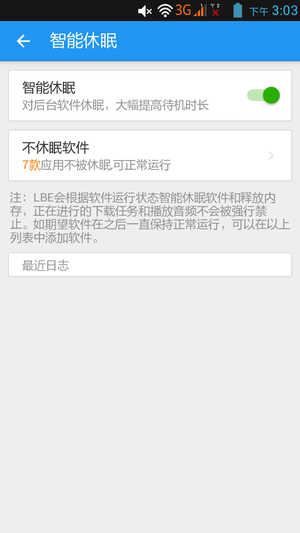
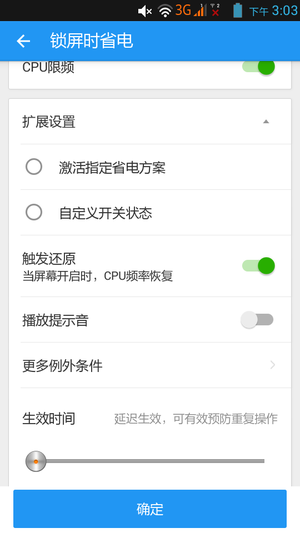
实验效果
笔者设置完LBE之后正常使用了10分钟,然后把机器静置在桌面上1个多小时不进行操作,随后进入系统自带的应用管理器中查看正在运行的进程。
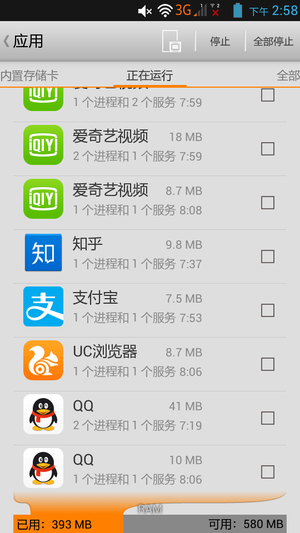
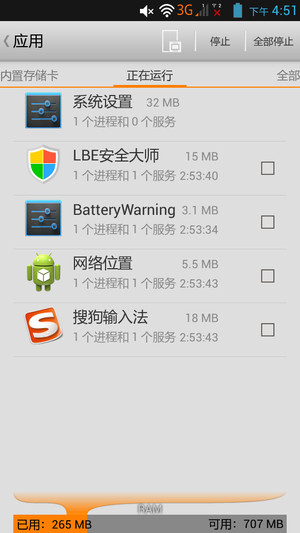
使用LBE之前;使用LBE之后
优化前后RAM占用状况
优化前优化后
已用:393MB;可用580MB已用:265MB;可用707MB


软件打开速度:优化前;优化后(PS中每帧均为0.04s)
在正确设置LBE之后,运行内存的占用确实大大减少,可能有不少网友认为,运行内存的占用情况不可能这么“干净”毕竟除了第三方软件之外,系统也会产生许多挂靠在后台的进程,结果中如此“干净”的内存占用其实是笔者在“开机后台自启”以及“相互唤醒”中除了设置第三方软件之外还设置了系统软件。
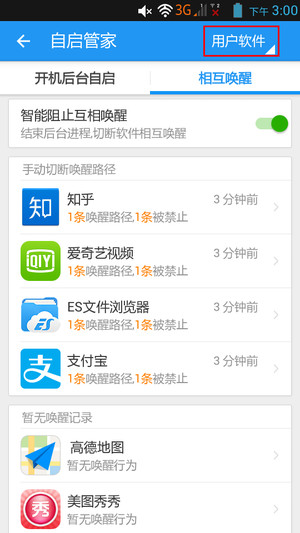
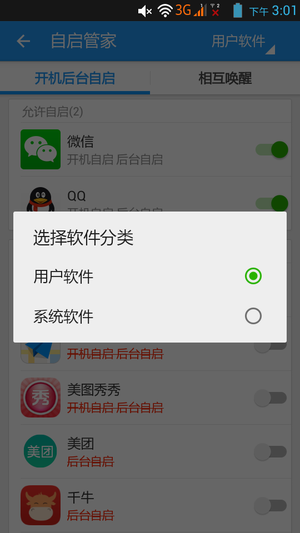
但笔者不建议更改系统类软件的自启/唤醒状态,因为设置错了可能会出现诸如手机时间不准,桌面Launcher经常重载等等。
对于已经root的用户:自启管理软件+绿色守护
对已经获取了root权限的用户,除了一般的自启管理软件之外还可以搭配绿色守护使用,我们安装绿色守护后选择右上角的“+”,然后选择需要休眠的应用程序,选择完毕后按右下角的“√”,然后再按“Zz”即可完成程序的休眠,若发现程序正在运行,则选择无视程序状态进行休眠即可。(已root的用户可选择不同的自启管理软件,无需局限于LBE与360极客版)
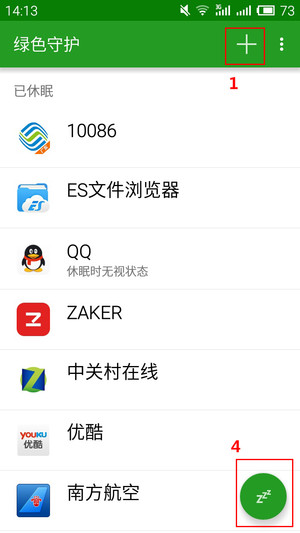
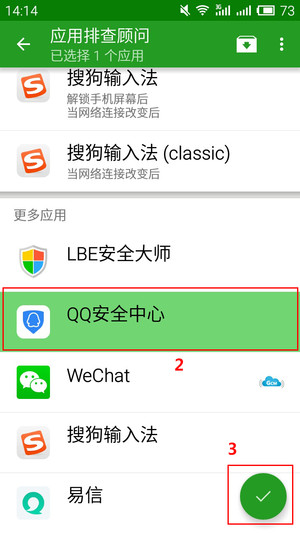
总结
最后,卫士类软件自动生成的桌面加速球可以手动关闭掉,因为已经没有必要手动清理运行内存了。
虽然在Android 5.0之后软件自启的现象有所减少,但在实际测试中笔者发现仅仅依靠系统的干涉效果并不理想,而借助于安全类软件管理起来也相当便捷。能管理自启的软件不少,只是现在支持免root管理自启的软件还不多,总的来说,依靠卫士类软件进行自启/唤醒的管理能让手机变得更流畅,而且软件的启动速度也更快。
若按着教程设置后发现自启现象还存在,除了检查相互唤醒的禁止项之外,还需检查主动防御功能是否已经失效,失效后重新激活即可。



